Photoshop에서 Composing을 만들고자 한다면, 올바른 색상 분위기가 전체 이미지에 결정적입니다. 이미지를 단순히 결합하는 것이 아니라, 통일된 분위기를 부여하는 것입니다. 이 가이드에서는 색상 분위기를 효과적으로 정의하고 그림자 수정을 수행하여 구름 배경을 최적으로 이미지에 통합하는 방법을 보여드리겠습니다.
주요 통찰력
- 색상 외형의 정의는 전체 Composing에 영향을 미칩니다.
- 색상 플레인을 사용하면 색상 팔레트를 쉽게 조정할 수 있습니다.
- 혼합 모드는 구름의 색상과 밝기에 조화를 부여하는 데 사용할 수 있습니다.
- 클리핑 마스크는 특정 영역에 색상 조정을 정확하게 적용하는 데 도움이 됩니다.
- 톤 조정을 통해 밝기를 조정하고 대비를 강화할 수 있습니다.
단계별 안내
Composing에 푸른 색상 분위기를 만들고 그림자를 수정하려면 다음 단계를 따르세요:
색상 분위기 그룹 만들기 우선 구름 레이어를 그룹으로 묶어야 합니다. 이를 통해 전체적인 개요를 유지할 수 있습니다. 구름 레이어를 선택하고 Ctrl + G를 눌러 그룹을 만듭니다. 이제 이 그룹을 "배경 구름"이라고 이름 지을 수 있습니다.
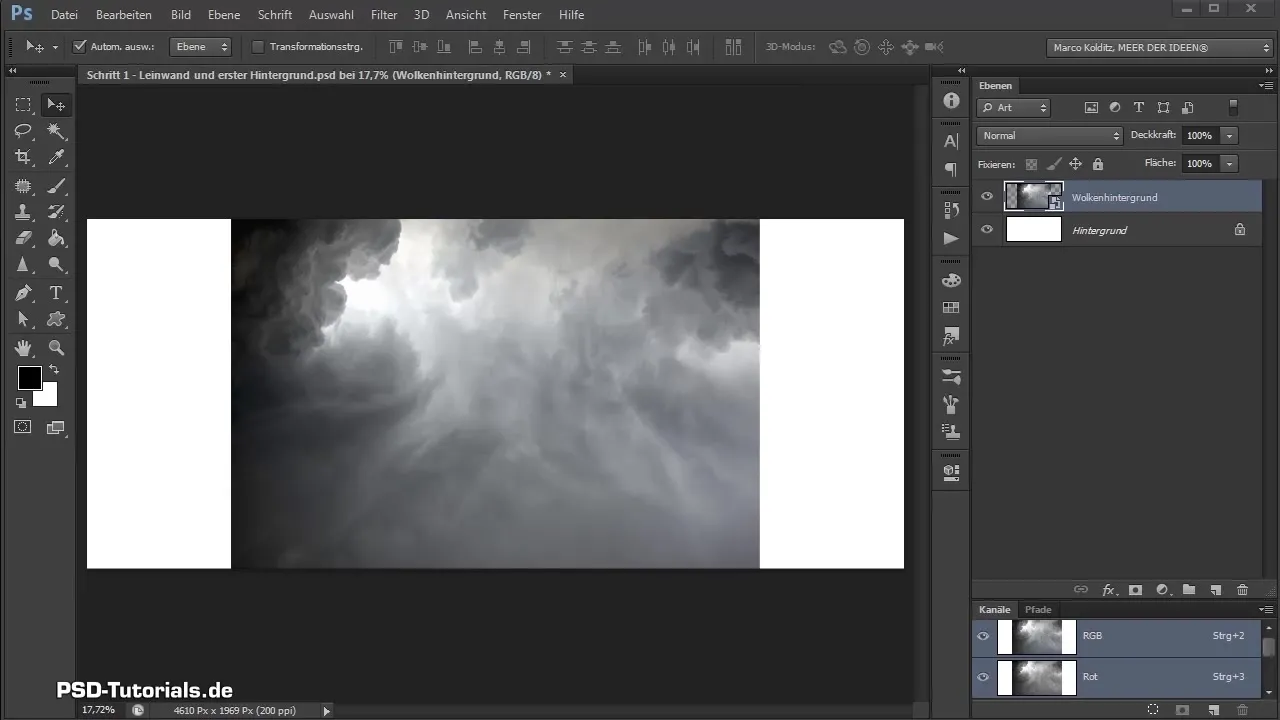
색상 플레인 추가 이제 원하는 파란색 음영을 가진 새로운 색상 플레인을 생성합니다. 색상 플레인 아이콘을 클릭하고 "색상 플레인"을 선택합니다. 현재 색상은 검은색이며, 슬라이더를 오른쪽으로 이동시켜 원하는 파란색 음영을 얻으세요.
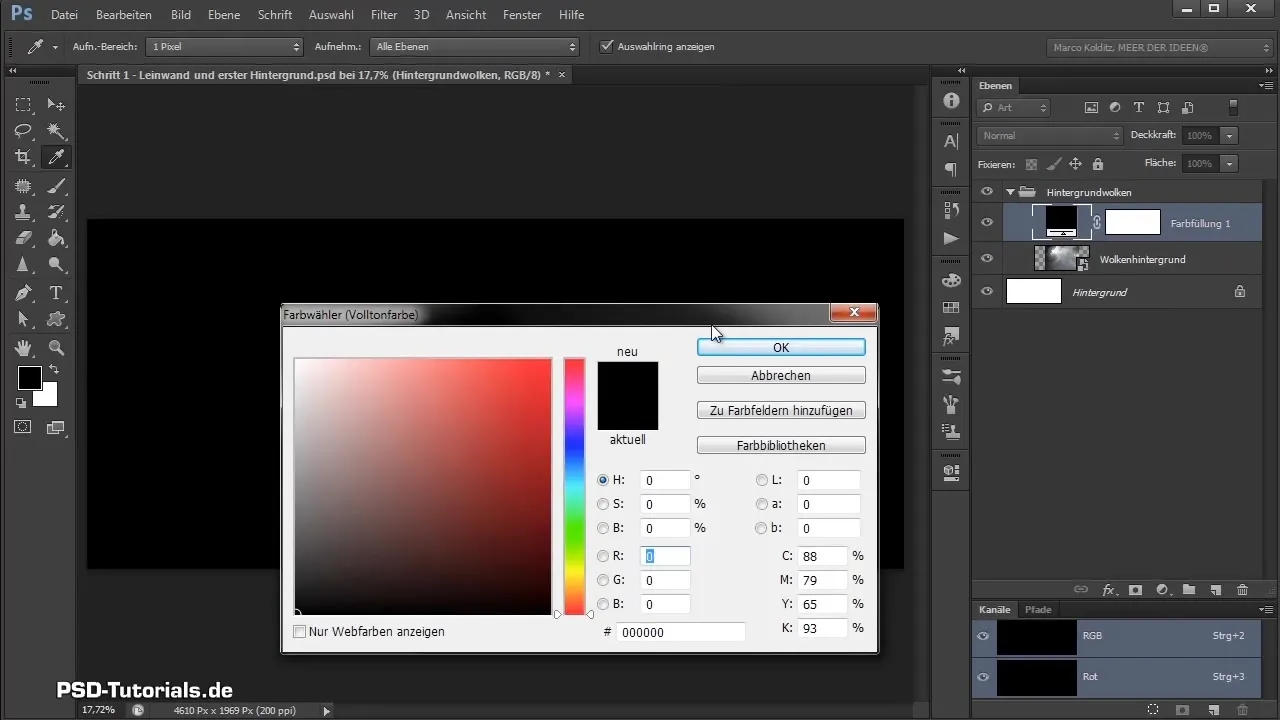
색상 플레인 이름 바꾸기 정리된 상태를 유지하기 위해 새 색상 플레인의 이름을 "색상 분위기"로 바꾸세요. 이는 설정 레이어이기 때문에 나중에 색상을 언제든지 조정할 수 있습니다.
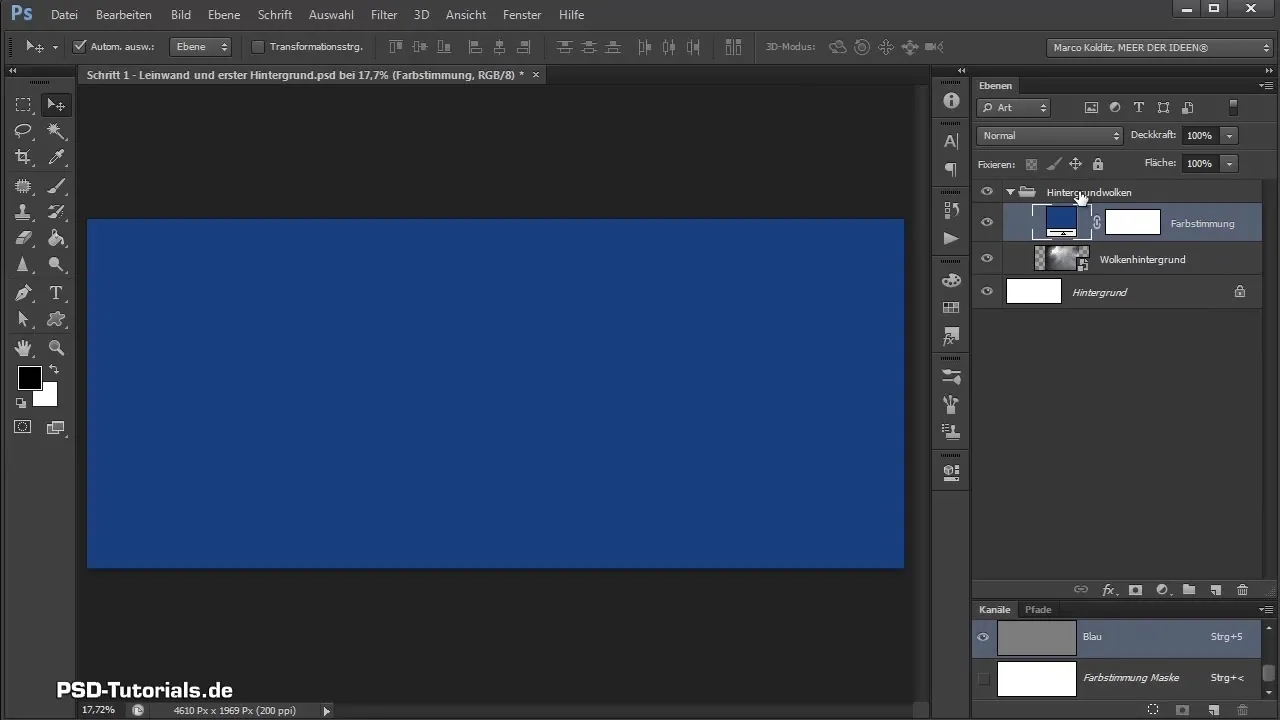
레이어 배치 이제 색상 분위기 레이어를 배경 구름 그룹 위로 이동하세요. 이렇게 하면 파란색 음영이 배경에 직접 적용됩니다. 레이어가 그룹 위에 있으며 그 안에 있지 않은지 확인하여 올바르게 배치되었는지 확인하세요.
혼합 모드 설정 구름에 색상 효과를 적용하기 위해 색상 플레인을 선택하고 혼합 모드를 변경합니다. 혼합 모드 메뉴로 가서 "부드러운 빛"을 선택하세요. 이렇게 하면 구름이 파란색으로 보이지만 다른 이미지 요소를 덮지 않게 됩니다.
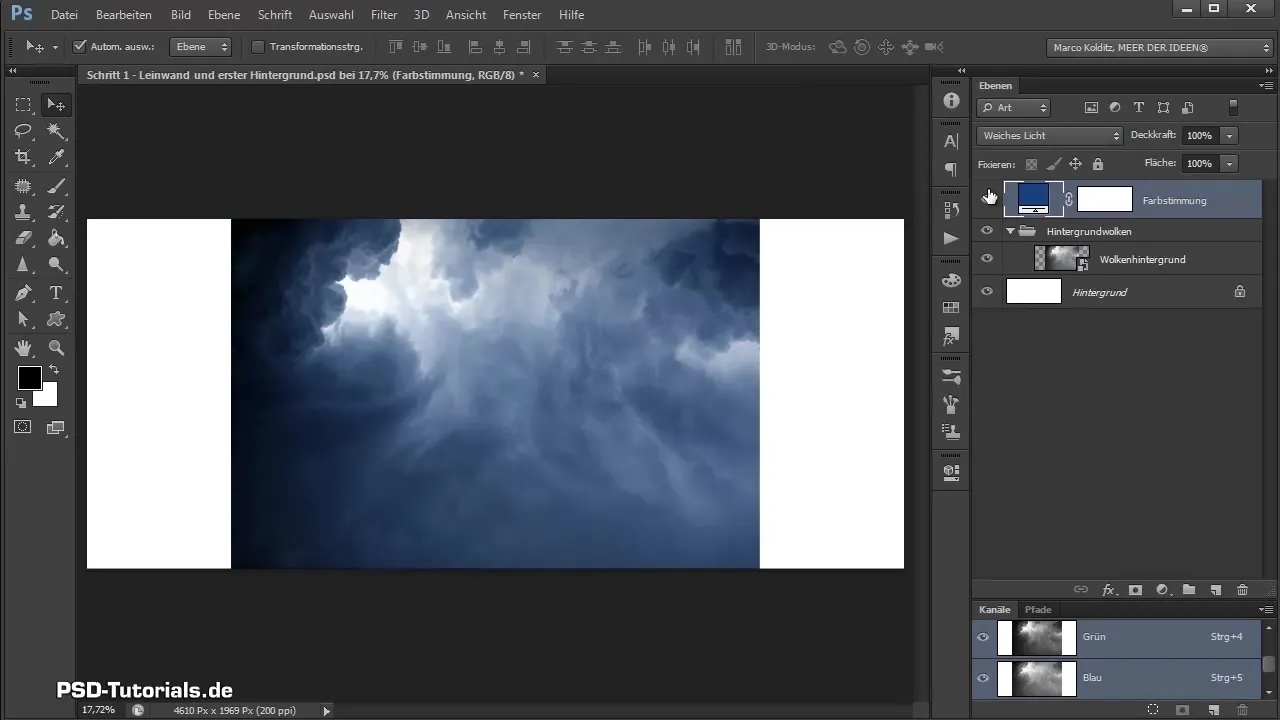
색조/채도 조정 배경 구름의 올바른 색상 강도를 확보하기 위해 색조/채도 조정 레이어를 만듭니다. 채도 슬라이더를 왼쪽으로 이동시켜 구름 이미지의 색상을 탈색하세요.
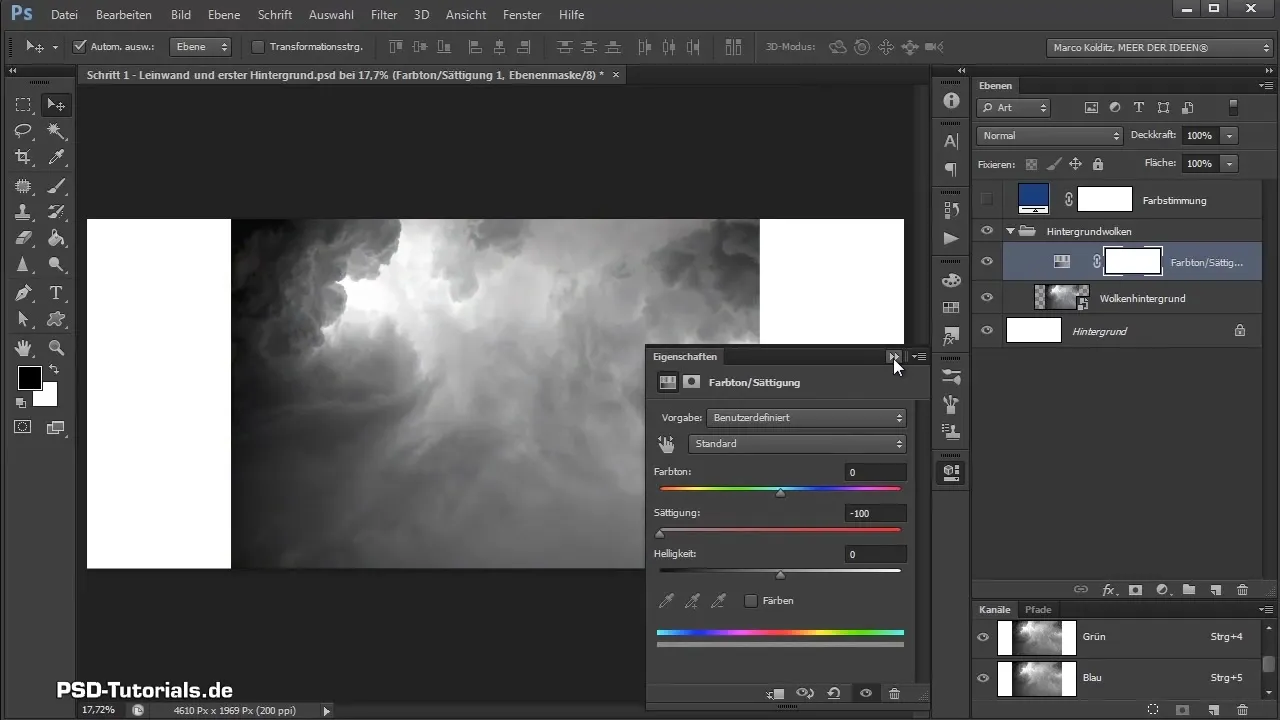
클리핑 마스크 적용 변경 사항을 구름 레이어에만 적용하기 위해 클리핑 마스크를 만듭니다. ALT 키를 누른 상태에서 두 레이어 사이를 클릭하여 클리핑 마스크를 생성합니다. 이렇게 하면 채도 조정이 구름에 한정됩니다.
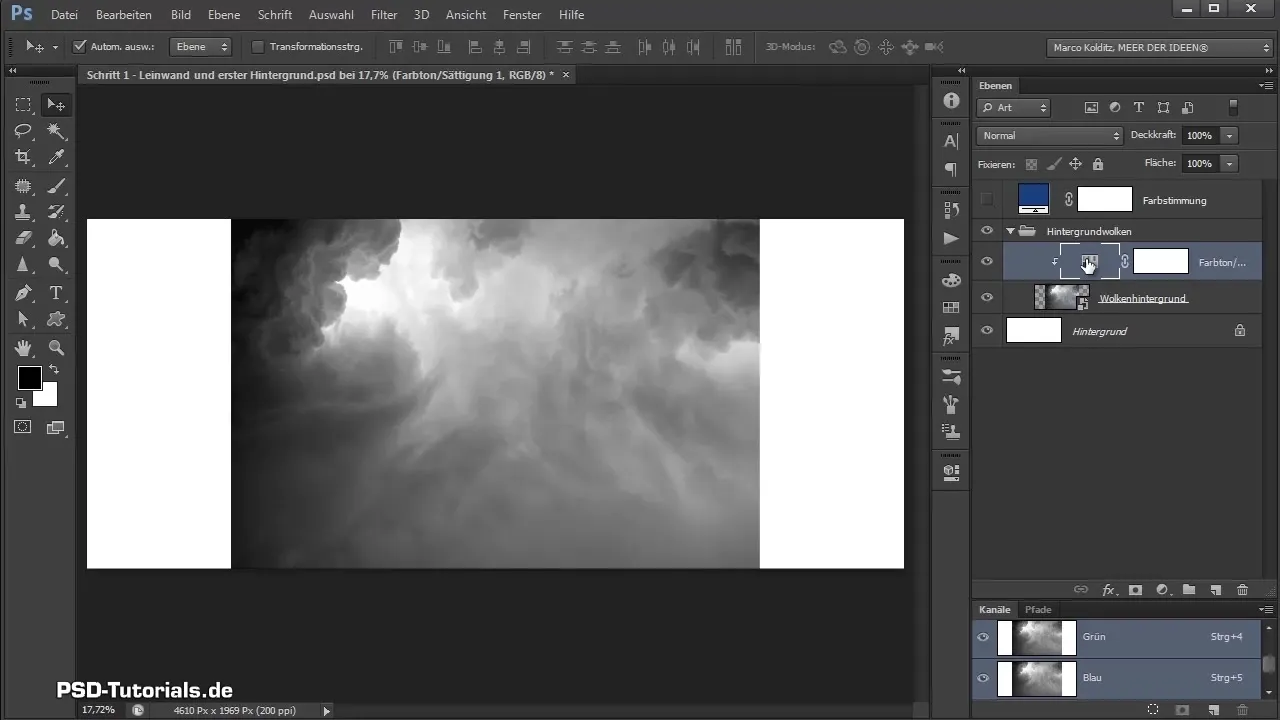
톤 조정 구름의 어두움을 수정하기 위해 새로운 톤 조정 레이어를 만듭니다. 여기에서 검은색 및 흰색 슬라이더를 조정하여 이미지를보다 선명하고 조화롭게 만듭니다. 검은색 슬라이더를 오른쪽으로 이동하여 검은 픽셀을 정의하고, 이미지가 너무 밝아지지 않도록 주의하세요.
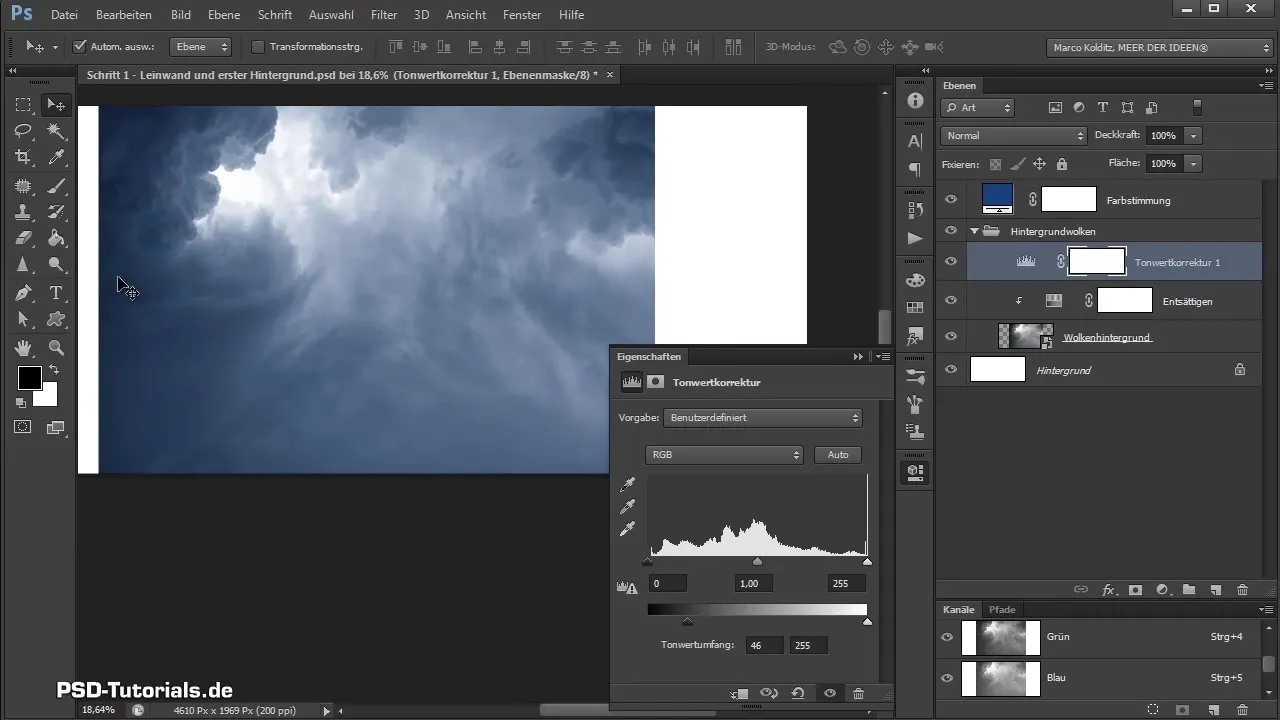
마스크 편집 톤 조정 마스크를 사용하여 원치 않는 변경 사항을 숨깁니다. 검은 전경색을 가진 브러시를 선택하여 유지하고 싶은 영역을 밝게 하세요. ALT 키를 누른 상태로 오른쪽 클릭하여 브러시 크기를 조정할 수 있습니다.
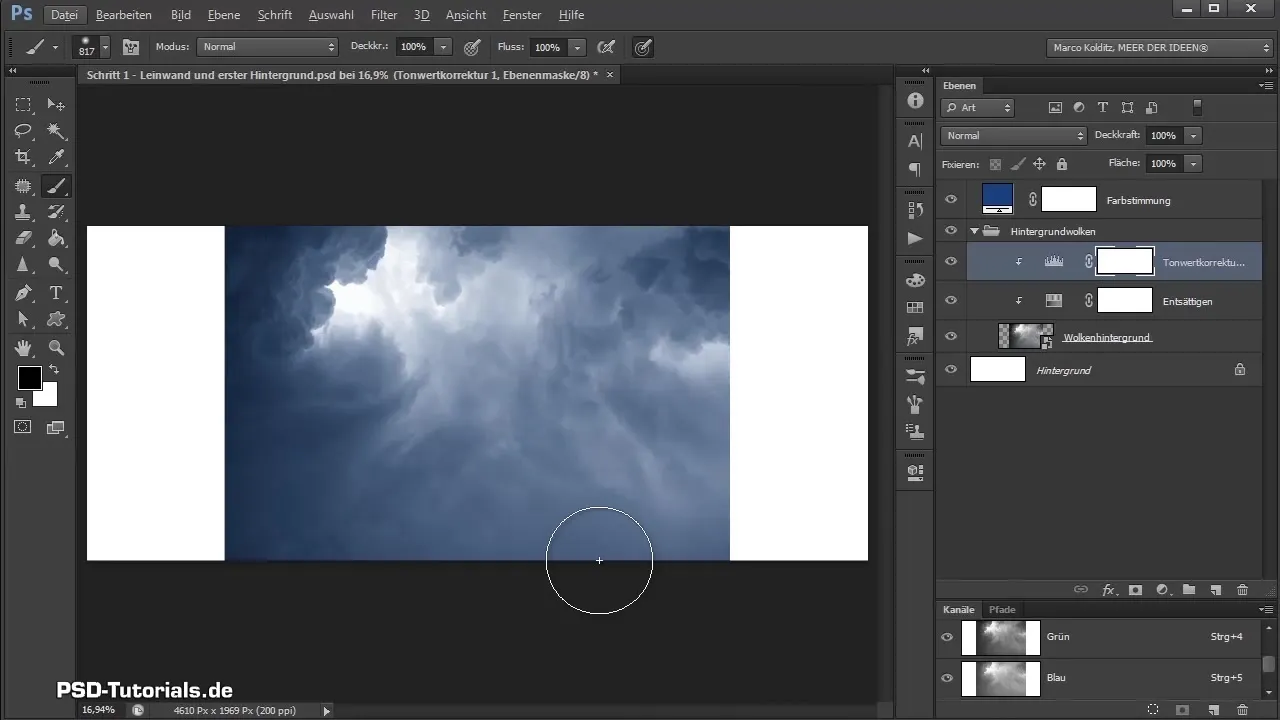
불투명도 작업 보다 정밀한 편집을 원한다면 브러시의 불투명도를 조정할 수 있습니다. 이렇게 하면 불투명도를 줄이고 이미지에 더 많은 뉘앙스를 추가하여 변화를 더욱 세밀하게 제어할 수 있습니다.
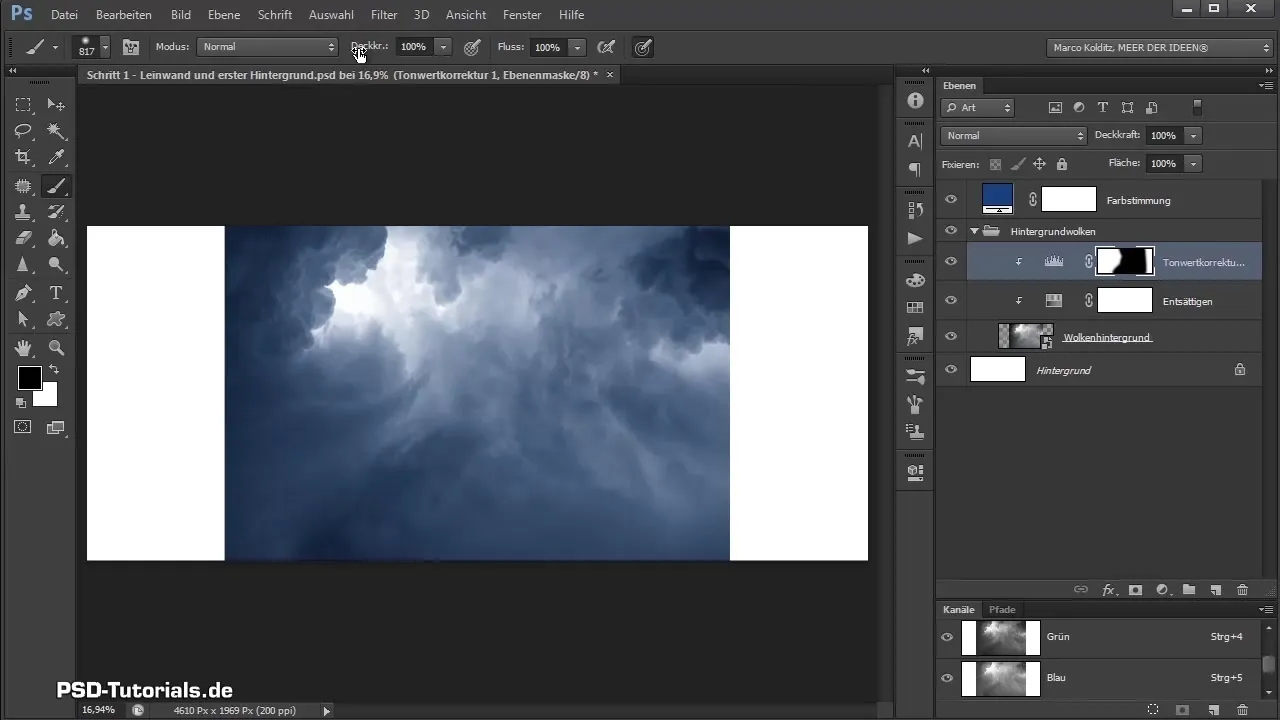
결과 확인 조정 전후의 이미지를 비교하고 구름이 현재 전체 개념에 조화롭게 통합되었는지 확인하세요. 모든 것이 잘 보인다면, 당신의 Composing은 유망한 방향으로 나아가고 있습니다.
요약 - Photoshop Composing: 배경을 위한 색상 외형 및 그림자 수정
이 가이드에서는 색상 분위기를 효과적으로 정의하고 그림자를 수정하여 구름 배경을 당신의 Composing에 최적으로 통합하는 방법을 배웠습니다. 색상 플레인, 혼합 모드, 설정 레이어(특히 클리핑 마스크와 톤 조정)의 사용은 정밀한 조정을 가능하게 하여 이미지가 조화롭게 보일 수 있도록 합니다.
자주 묻는 질문
내 Composing에서 색상을 어떻게 조정할 수 있나요?색상 플레인과 혼합 모드를 사용하여 원하는 효과를 얻을 수 있습니다.
클리핑 마스크란 무엇인가요?클리핑 마스크는 조정을 특정 레이어에만 적용할 수 있게 해줍니다.
올바른 파란색 음영을 어떻게 찾나요?색상 플레인을 사용하고 레이어를 두 번 클릭하여 색상을 조정할 수 있습니다.
내 편집의 결과를 어떻게 확인하나요?조정 전후의 이미지를 비교합니다.
변경 사항을 취소할 수 있나요?예, Ctrl + Z를 눌러 마지막 변경 사항을 취소할 수 있습니다.


